Windows10のタスクバーに3つ以上の連絡先を固定する
ご存知かもしれませんが、Fall Creators Update以降、Windows10には新しい「マイピープル」機能が搭載されています。 タスクバーに特別なピープルバーを追加し、最大3つの連絡先を固定できます。 この制限に満足できない場合は、これを回避する方法を説明します。
広告
「マイピープル」は、固定された連絡先のアイコンを表示するタスクバー用の特別なツールバーです。 ヒント:を参照してください Windows10で連絡先をタスクバーに固定する方法. これにより、EメールとSkypeを介してメッセージングオプションにすばやくアクセスし、Skype、Eメール、People、およびコラボレーションタスクを持つその他のアプリからの情報を集約できます。
この機能はで利用可能ですが Windows 10 Fall Creators Update、当初は Windows 10 Creators Update、ただし、このWindowsバージョンの最終ビルド(15063)には、この機能は含まれていません。
それは多くの便利なクイックアクションを提供します。 たとえば、アイコンをクリックすると、電子メールメッセージをすばやく作成できます。 または、固定された連絡先アイコンにファイルをドラッグアンドドロップすると、すばやく共有できます。
3連絡先の制限に満足できない場合は、タスクバーに固定できる連絡先の数を増やすことをお勧めします。
Windows 10ビルド17063以降、タスクバーに固定されている連絡先の数を変更することができます。
Windows10で3つ以上の連絡先をタスクバーに固定するには、 以下をせよ。
- 設定を開きます。
- パーソナライズ-タスクバーに移動します。
- 下 人、オプションを変更します 表示する連絡先の数を選択します あなたが望むものに。
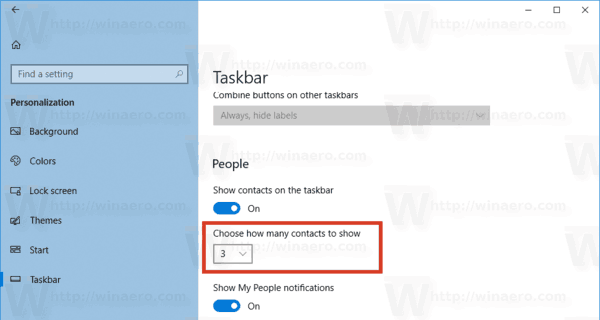
それでおしまい!
または、レジストリの調整を適用することもできます。 Windows Centralの人々は、連絡先の量を必要な数に変更できるレジストリの調整を発見しました。 この調整は、Windows10ビルド17063より前にリリースされたWindows10バージョンで機能します。
これがその方法です。

レジストリを微調整して、3つ以上の連絡先をタスクバーに固定します
- を開きます レジストリエディタアプリ.
- 次のレジストリキーに移動します。
HKEY_CURRENT_USER \ Software \ Microsoft \ Windows \ CurrentVersion \ Explorer \ Advanced \ People
レジストリキーに移動する方法を見る ワンクリックで.
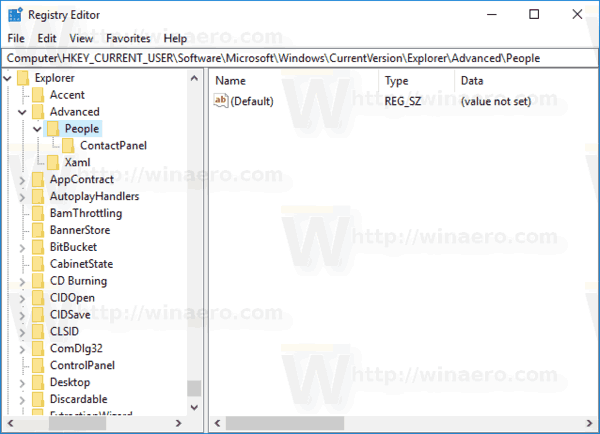
- 右側で、新しい32ビットDWORD値を作成します TaskbarCapacity.
注:あなたが 64ビットWindowsを実行している それでも、32ビットのDWORD値を作成する必要があります。
その値を10進数で10に設定します。
- レジストリの調整によって行われた変更を有効にするには、次のことを行う必要があります。 サインアウト ユーザーアカウントにサインインします。 または、 Explorerシェルを再起動します.
完了です! これにより、接触制限が最大10アイテムまで増加します。 これが私が作成した10の連絡先です。
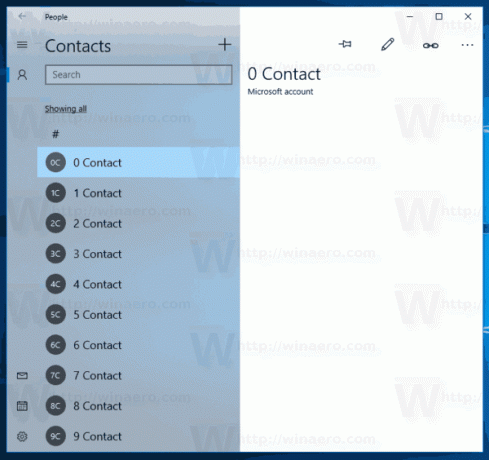
それでは、それらをタスクバーに固定しましょう。 結果は次のようになります。

タスクバーに固定できる実際の連絡先の数は、画面サイズ、表示解像度、およびDPIによって異なります。 たとえば、フルHDディスプレイで10個の連絡先を固定し、1366x768で5個の連絡先を固定することができます。 これらの数値は正確ではないため、自分の場合の最大値を自分で把握する必要があります。
Windows Centralによると、ほとんどの画面が3人であるため、Microsoftは当初の制限を3人に課していました。 より多くを収容するのに十分な大きさではなく、3つを超えて固定すると、ユーザーのタスクバーに感じさせる可能性があります 散らかっていた。
クレジット: Windowsセントラル
時間を節約するために、Winaero Tweakerを使用して、3つ以上の連絡先をタスクバーに固定する機能のブロックを解除できます。 デスクトップとタスクバー\その他の連絡先をタスクバーにピン留めするオプションを使用して、ワンクリックでそれを行うことができます。

WinaeroTweakerはここからダウンロードできます。
WinaeroTweakerをダウンロードする
また、ここからダウンロードできるすぐに使用できるレジストリファイルを用意しました。
レジストリファイルをダウンロードする
元に戻す調整が含まれています。 変更を適用するには、ユーザーアカウントにサインアウトしてから再度サインインすることを忘れないでください。
ヒント:マイピープル機能が役に立たない場合は、次のことができます。 タスクバーからアイコンを削除します.
それでおしまい。

